Windows Mağazası uygulamasını güncellemek, burada hile yapmalıdır
- Farklı oyunlarda geçerli uygulama lisansı bulunamadı hatasıyla karşılaşıyorsanız, bunun nedeni bozuk bir Windows Mağazası önbelleği olabilir.
- Oturumu kapatıp Xbox uygulamasında tekrar oturum açarak bu sorunu etkili bir şekilde çözebilirsiniz.
- Denenecek başka bir mükemmel çözüm, Windows Mağazası uygulamalarını yeniden kaydettirmektir.
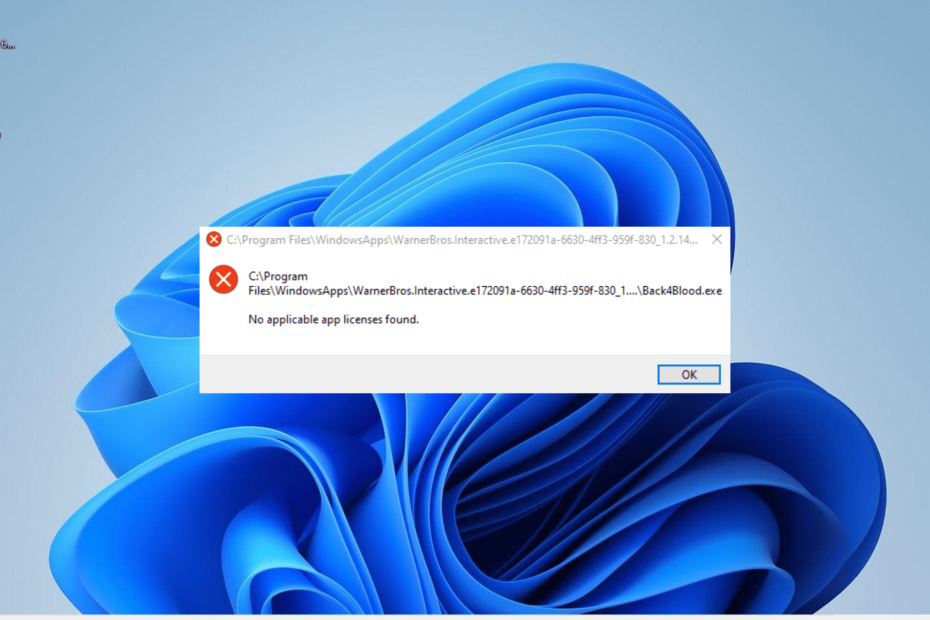
XİNDİRME DOSYASINI TIKLAYARAK KURULUM
- Restoro PC Onarım Aracını İndirin Patentli Teknolojilerle gelen (patent mevcut Burada).
- Tıklamak Taramayı Başlat PC sorunlarına neden olabilecek Windows sorunlarını bulmak için.
- Tıklamak Hepsini tamir et bilgisayarınızın güvenliğini ve performansını etkileyen sorunları gidermek için.
- Restoro tarafından indirildi 0 bu ay okuyucular
Uygulanabilir uygulama lisansı bulunamadı hatası, kullanıcıların Minecraft ve Forza Horizon 5 gibi oyunları başlatırken karşılaştığı bir sorundur. Bu hata daha da sinir bozucu hale geliyor çünkü kullanıcıların oyunlarına erişmesini engeller.
Bu sorunla da karşılaşıyorsanız, düzeltilebileceği için sizin için iyi haberler var. Ve bu ayrıntılı kılavuzda size bunu nasıl yapacağınızı göstereceğiz.
Geçerli uygulama lisansı bulunamadı hatası neden oluşuyor?
Birkaç olası faktör, geçerli uygulama lisansı bulunamadı hatasına neden olabilir. Aşağıda bilinen nedenlerden bazıları verilmiştir:
- Eski işletim sistemi: Bazen, bu sorun eski bir işletim sisteminden kaynaklanabilir. Bu nedenle, yapmanız gereken PC'nize en son yamaları yükleyin Bu hata mesajını ortadan kaldırmak için.
- Windows Mağazası ile ilgili sorunlar: Bu hata genellikle Microsoft Mağazası uygulamalarıyla ilgilidir ve Windows Mağazasında bir sorun olduğu anlamına gelebilir. Bu hata mesajını aşmak için Microsoft Store önbelleğini sıfırlamanız ve sorun gidericiyi çalıştırmanız gerekir.
- Oyun başlatıcısı ile ilgili sorunlar: Bazen bu sorun, oyun başlatıcınızdaki sorunlardan kaynaklanıyor olabilir. programı kaldırma ve Windows Mağazasından yeniden yüklemek burada yapmalıdır.
Uygulanabilir uygulama lisansı bulunamadı hatasını nasıl düzeltebilirim?
Bu bölümdeki ayrıntılı çözümlere geçmeden önce aşağıdaki ön sorun giderme adımlarını deneyin:
- Bilgisayarınızı güncelleyin.
- Oyun başlatıcıyı yeniden yükleyin.
- Çıkış yapın ve Xbox uygulamasında oturum açın.
Yukarıdaki adımlarla bu sorunu hâlâ çözemiyorsanız, aşağıdaki çözümlere göz atabilirsiniz:
1. Windows Mağazası önbelleğini sıfırlayın
- basın pencereler anahtar türü komutve öğesini seçin Yönetici olarak çalıştır Komut İstemi altındaki seçenek.
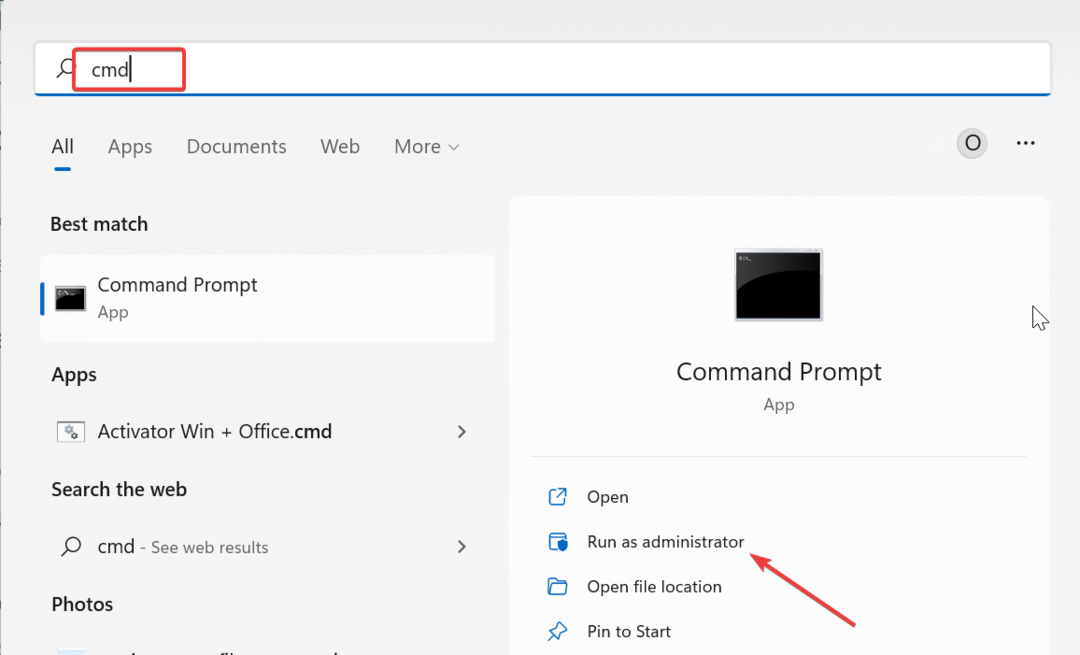
- Aşağıdaki komutu yazın ve tıklayın Girmek çalıştırmak için:
wsreset.exe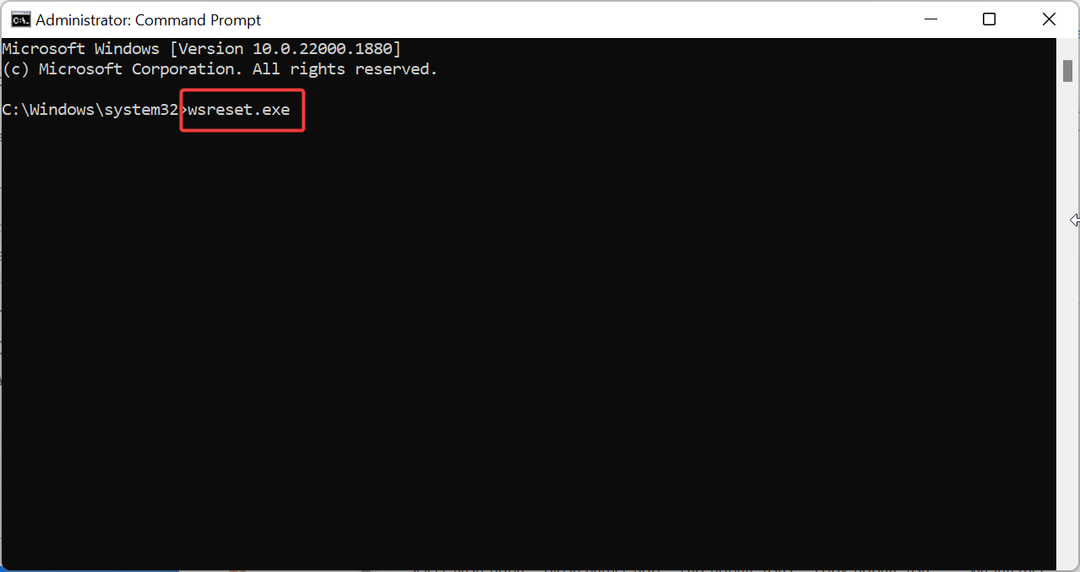
- Son olarak, bir Komut İstemi penceresinin açılmasını bekleyin; Windows Mağazası uygulaması otomatik olarak açılacaktır.
Bozuk bir Windows Mağazası önbelleği, Xbox game pass'te ve Halo Infinite ve Back 4 Blood gibi oyunlarda geçerli uygulama lisansı bulunamadı hatasının nedeni olabilir. Mağaza önbelleğini sıfırlamak, burada normalliğin geri yüklenmesine yardımcı olacaktır.
2. Xbox uygulamasını onarın
- basın pencereler anahtar + BEN açmak için Ayarlar uygulamasını seçin ve Uygulamalar sol bölmedeki seçenek.
- Seç Uygulamalar ve özellikler sağ bölmedeki seçenek.
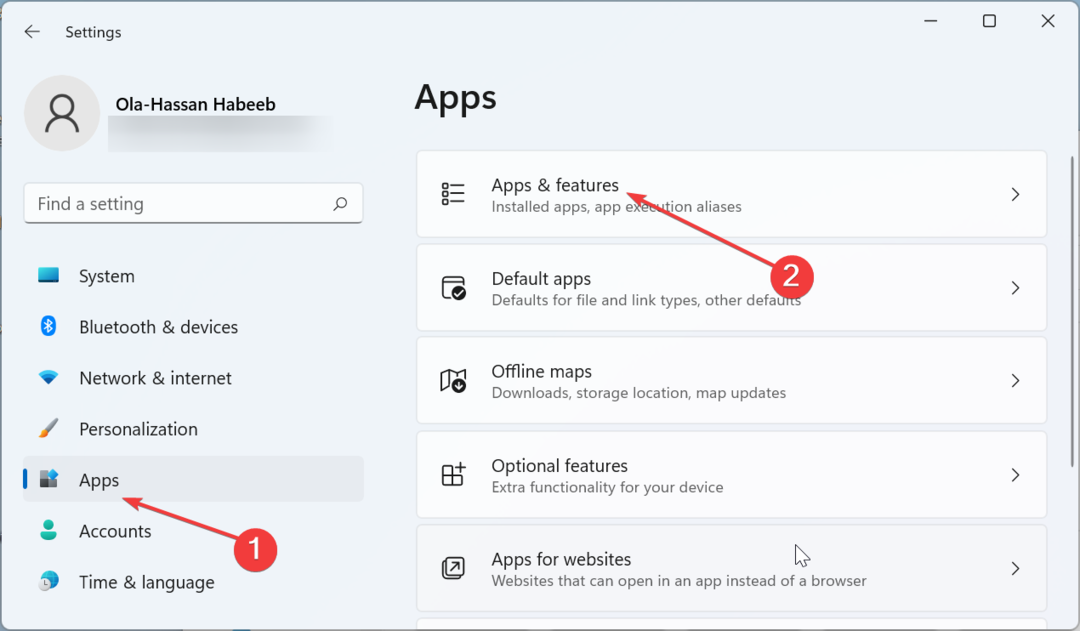
- Şimdi aşağı kaydırın ve öndeki üç dikey noktayı tıklayın. Xbox seçenek.
- Sonra, seçin Gelişmiş seçenekler.
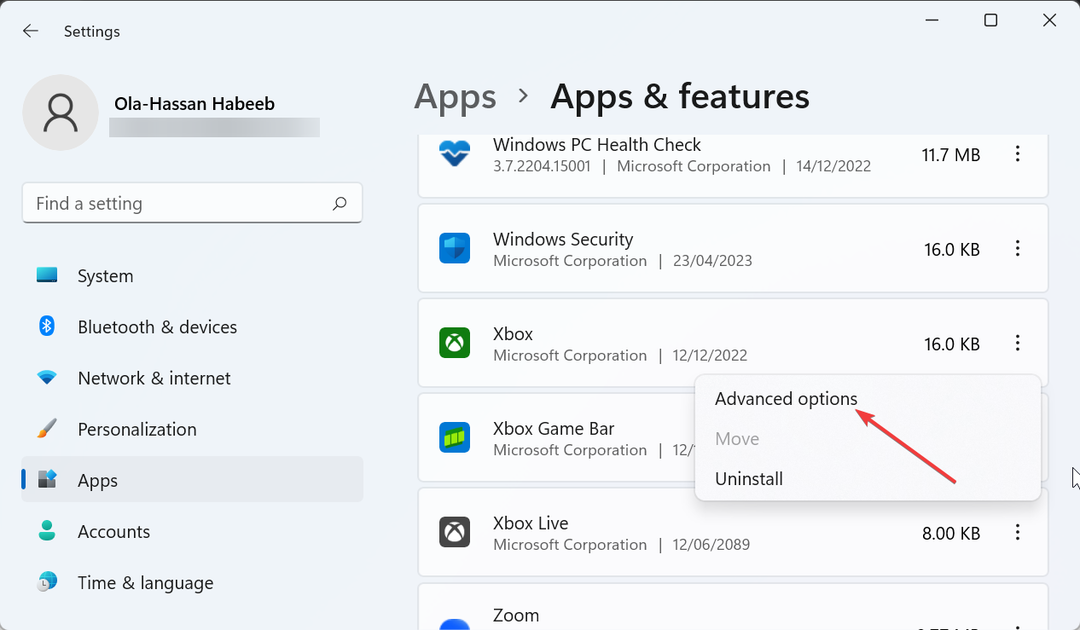
- Son olarak, tıklayın Tamirat Xbox sayfasındaki düğmesine basın ve işlemin tamamlanmasını bekleyin.
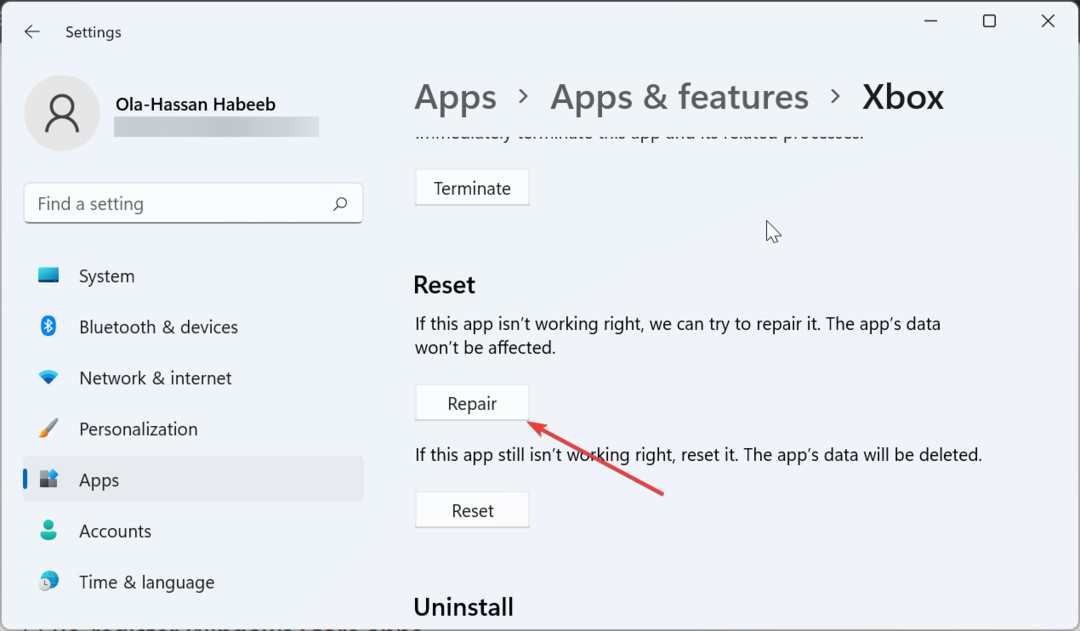
Yalnızca Xbox game pass'te geçerli uygulama lisansı bulunamadı hatasıyla uğraşıyorsanız, bunun nedeni uygulamayla ilgili küçük sorunlar olabilir. Hata mesajını ortadan kaldırmak için Xbox uygulamasını onarmanız gerekir.
- Düzeltme: Windows Movie Maker Videoyu Göstermiyor
- BrYNSvc.exe: Nedir ve Hataları Nasıl Düzeltilir?
- 0xe0000024 bdf5h OneNote Eşitleme Hatası: Nasıl Onarılır
- Xbox Kendi Kendine Açılıyor mu? Düzeltmenin 5 Yolu
- İşte Xbox'tan Boosteroid'e geçiş yapan ilk 4 PC oyunu
3. Windows Mağazası güncellemesini yükleyin
- Windows Mağazası uygulamasını başlatın ve Kütüphane sol bölmedeki seçenek.
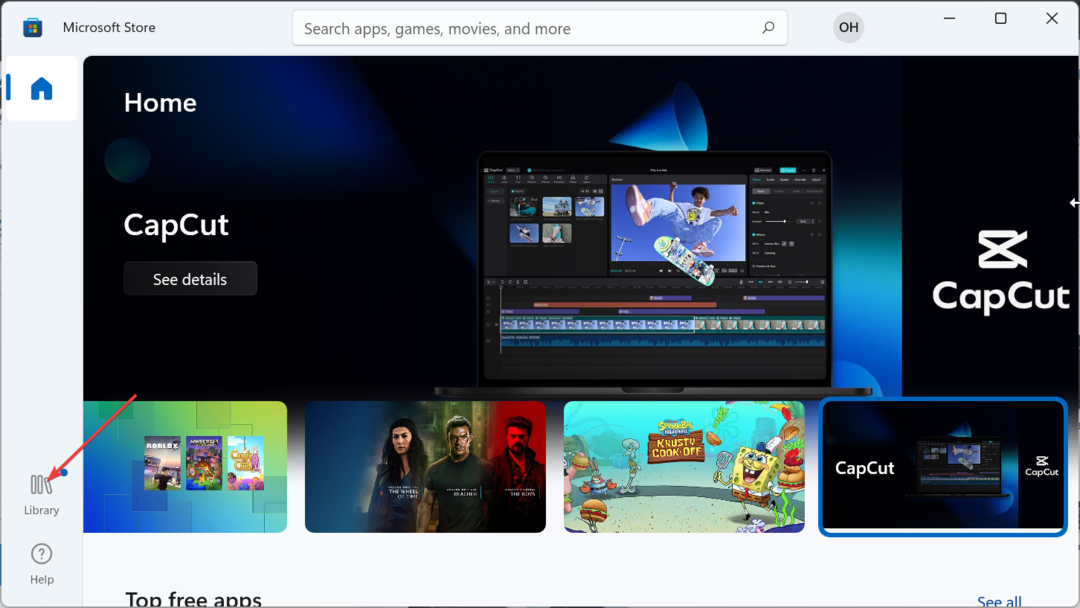
- Şimdi, tıklayın Güncellemeleri al sağ üst köşedeki düğme.
- Son olarak, tıklayın Tümünü güncelle seçeneğini belirleyin ve Microsoft Store uygulama güncellemesi dahil olmak üzere bekleyen güncellemelerin yüklenmesini bekleyin.
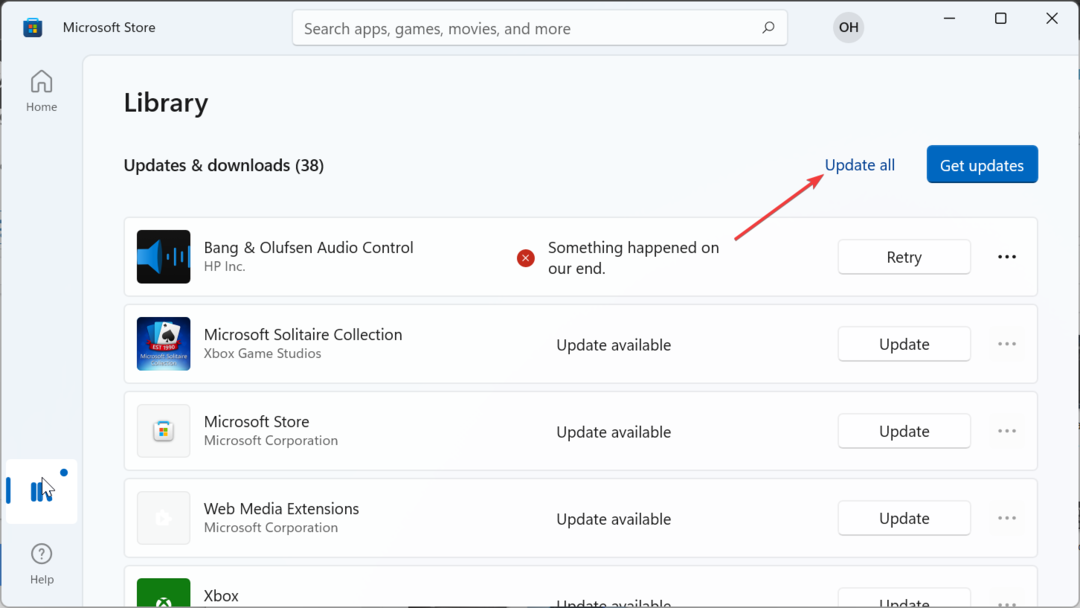
Uzman ipucu:
SPONSORLU
Özellikle bozuk depolar veya eksik Windows dosyaları söz konusu olduğunda, bazı bilgisayar sorunlarının üstesinden gelmek zordur. Bir hatayı düzeltmekte sorun yaşıyorsanız, sisteminiz kısmen bozuk olabilir.
Makinenizi tarayacak ve hatanın ne olduğunu belirleyecek bir araç olan Restoro'yu kurmanızı öneririz.
buraya tıklayın indirmek ve onarmaya başlamak için.
Windows Mağazası güncelliğini yitirmişse, buna bağlı uygulamalar, bu geçerli uygulama lisansı bulunamadı hatası da dahil olmak üzere farklı sorunlarla karşılaşabilir. Bu nedenle, onu ve diğer eski uygulamaları güncellemeniz gerekir.
4. Windows Mağazası uygulamalarını yeniden kaydedin
- basın pencereler anahtar + S, powershell yazın ve tıklayın Yönetici olarak çalıştır Windows PowerShell altında.
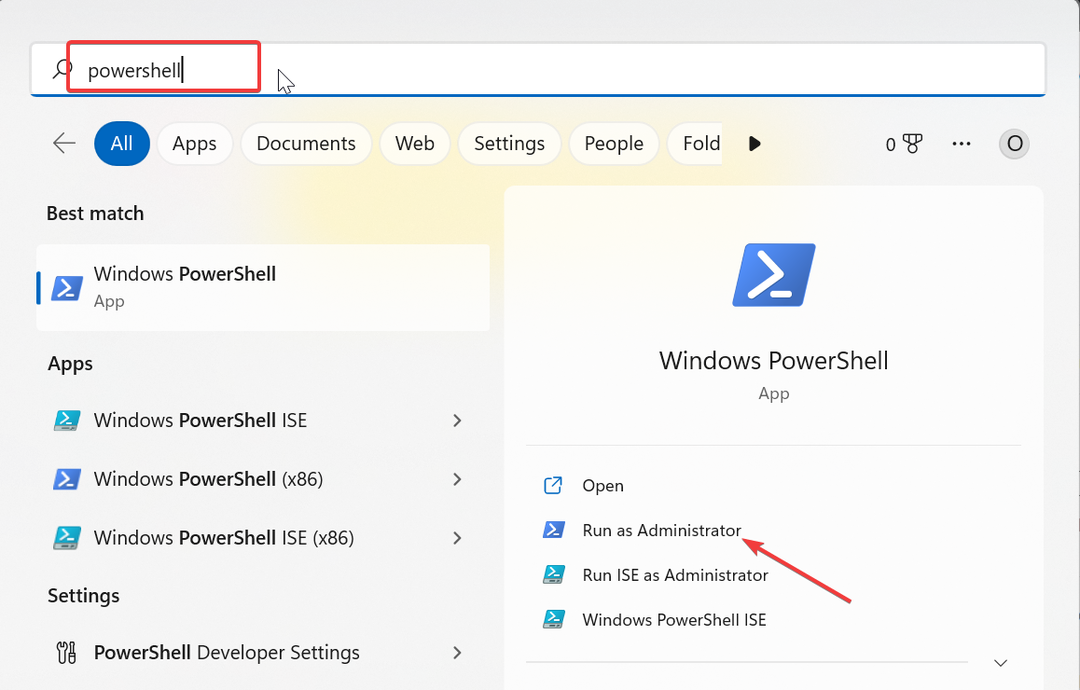
- Tıklamak Evet ne zaman UAC komut istemi belirir.
- Şimdi, aşağıdaki komutu kopyalayıp yapıştırın ve tıklayın. Girmek çalıştırmak için:
Get-AppXPackage | Foreach {Add-AppxPackage -DisableDevelopmentMode -Register "$($_.InstallLocation)\AppXManifest.xml"}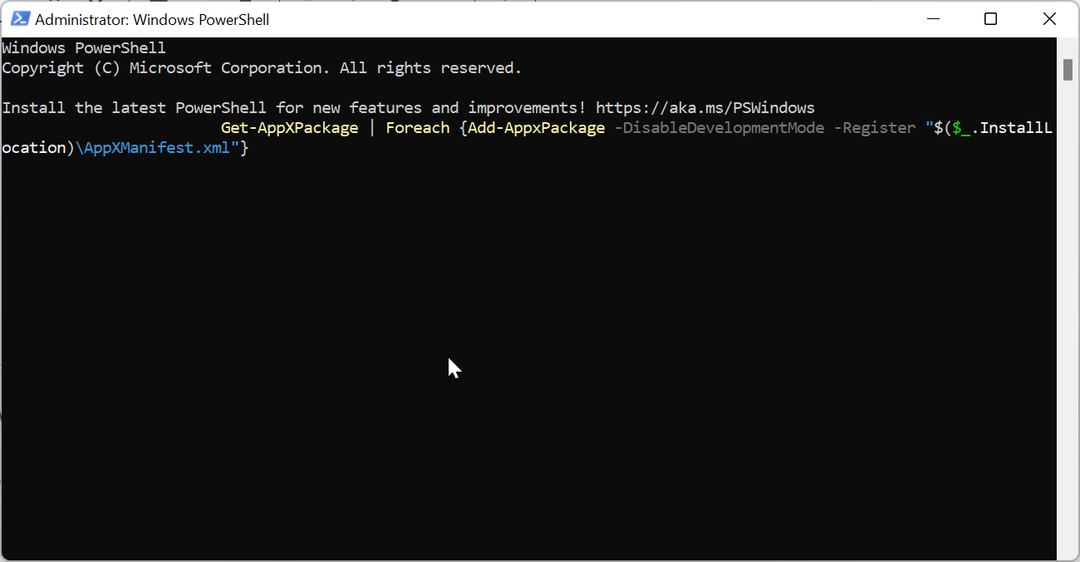
- Son olarak, komutun çalışmayı bitirmesini bekleyin ve bilgisayarınızı yeniden başlatın.
Uygulanabilir uygulama lisansı bulunamadı hata mesajını aşamazsanız, Windows Mağazası uygulamalarını yeniden kaydetmeniz gerekir. Bu, bu sorunun olası nedenlerini ortadan kaldıracak ve tüm uygulamaları yeniden başlatacaktır.
5. Windows Mağazası Uygulamaları sorun gidericisini çalıştırın
- basın pencereler anahtar + BEN açmak için Ayarlar uygulamasını seçin ve Sorun giderme sağ bölmedeki seçenek.
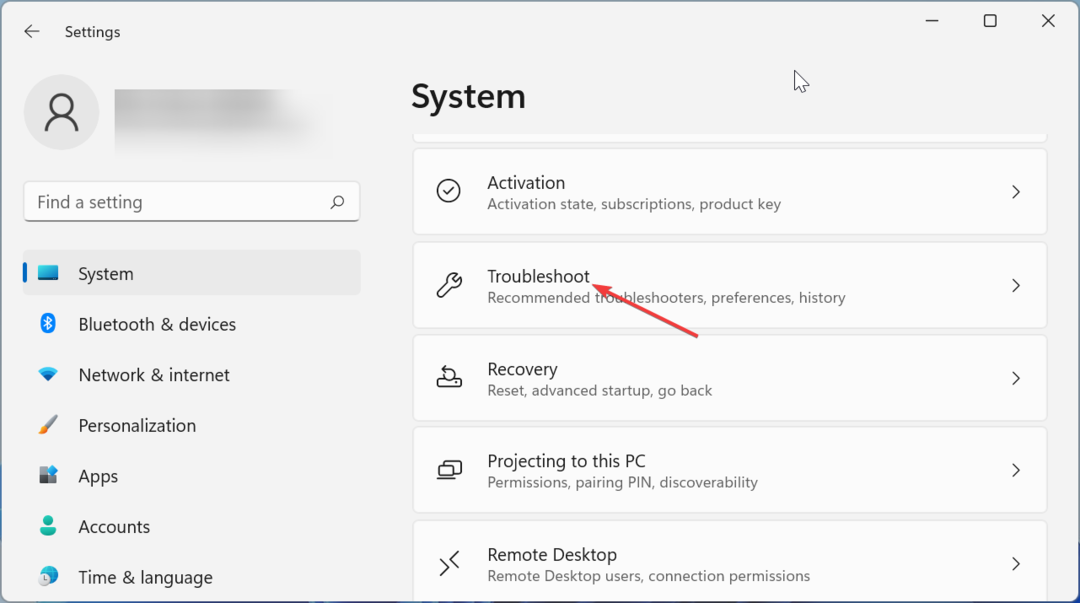
- Seçme Diğer sorun gidericiler.
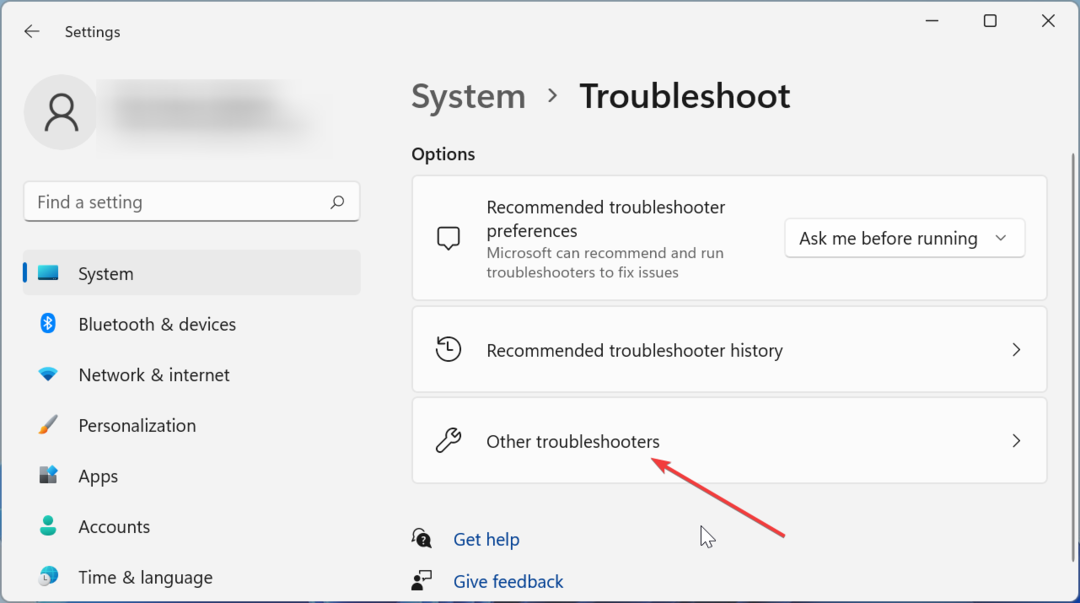
- Son olarak, tıklayın Koşmak düğmesinden önce Windows Mağazası Uygulamaları seçeneğini belirleyin ve ekrandaki talimatları izleyin.
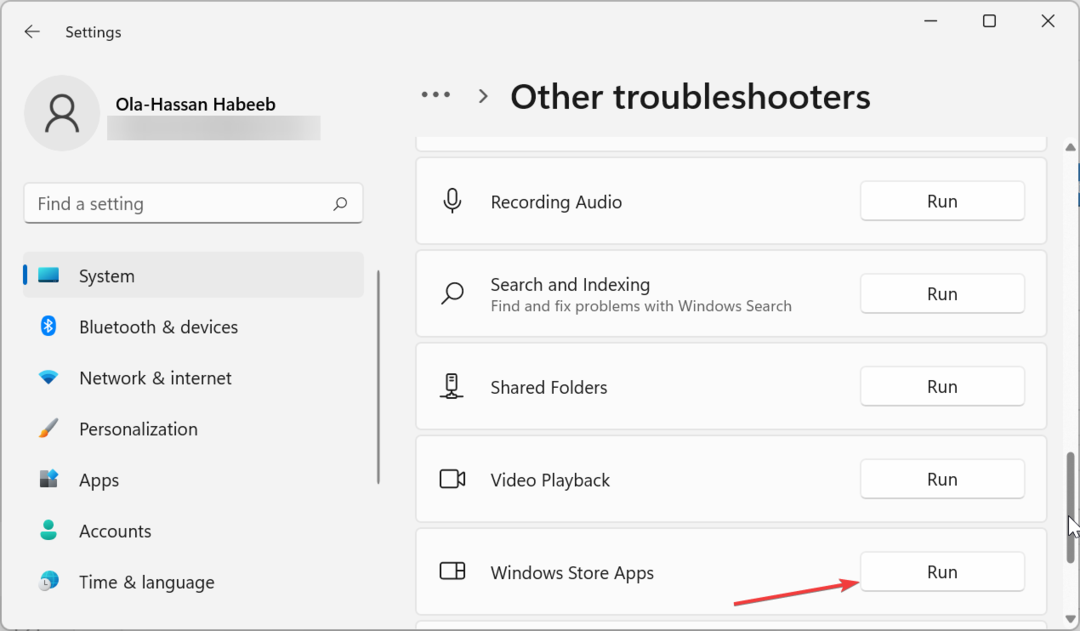
Bazı durumlarda, geçerli uygulama lisansı bulunamadı hatası, birden çok işlemin başarısız olmasına bağlı olabilir. Burada yapılacak en iyi şey, Windows Mağazası Uygulamaları sorun gidericisini çalıştırmaktır.
Bu, aksaklıkları gidermenize ve gerekli hizmetleri ve süreçleri yeniden başlatmanıza yardımcı olacaktır.
Bununla, artık geçerli uygulama lisansı bulunamadı hatasını düzeltmeye ilişkin bu kılavuzu sonlandırabiliriz. Hata can sıkıcı olabilse de, bu kılavuzdaki özenle derlenmiş çözümler hatayı düzeltmenize yardımcı olacaktır.
ile uğraşıyorsanız Total War Warhammer 3'te geçerli lisans hatası yok yalnızca, tamamen düzeltmek için kapsamlı kılavuzumuza bakın.
Bu sorunu çözebildiniz mi? Aşağıdaki yorumlarda size yardımcı olan çözümü bize bildirmekten çekinmeyin.
Hâlâ sorun mu yaşıyorsunuz? Bunları bu araçla düzeltin:
SPONSORLU
Yukarıdaki öneriler sorununuzu çözmediyse, bilgisayarınızda daha derin Windows sorunları olabilir. Öneririz bu PC Onarım aracını indirme (TrustPilot.com'da Harika olarak derecelendirildi) bunları kolayca ele almak için. Kurulumdan sonra, sadece tıklayın Taramayı Başlat düğmesine ve ardından düğmesine basın Hepsini tamir et.


